Come togliere la luminosità automatica iPhone
Ogni volta è la stessa storia: prendi il tuo iPhone, aumenti la luminosità dello schermo e, successivamente, quest'ultimo è nuovamente poco luminoso. Temendo di essere in possesso di un dispositivo mal funzionante, hai effettuato alcune ricerche sul Web e non solo hai scoperto che, fortunatamente, il tuo iPhone è perfettamente funzionante ma il cambiamento automatico della luminosità del display è dovuto a un'apposita funzionalità dei dispositivi Apple, che adesso però vorresti disattivare.
Se le cose stanno effettivamente così, lasciati dire che oggi è proprio il tuo giorno fortunato! Con questo tutorial, infatti, ti dirò come togliere la luminosità automatica iPhone indicandoti la procedura dettagliata per riuscire nel tuo intento. Prima, però, ti spiegherò l'utilità di tale funzione e le controindicazioni della sua disattivazione; dopodiché ti mostrerò sia come disabilitare la regolazione automatica del display, sia come regolare manualmente la luminosità dello schermo del tuo iPhone. Inoltre, a titolo informativo, ti fornirò delle indicazioni anche sulle modalità True Tone e Night Shift che consentono di regolare automaticamente la tonalità e lo spettro dei colori dello schermo del “melafonino”.
Come dici? È proprio quello che volevi sapere? Allora non indugiare oltre e approfondisci sùbito l'argomento. Coraggio: mettiti bello comodo, prenditi cinque minuti di tempo libero e dedicati alla lettura dei prossimi paragrafi. Segui attentamente le indicazioni che sto per darti, prova a metterle in pratica sul tuo iPhone e ti assicuro che, in men che si dica, riuscirai a disabilitare la luminosità automatica dello schermo. A me non resta altro che augurarti buona lettura e farti un grosso in bocca al lupo per tutto!
Indice
- Informazioni preliminari
- Disattivare luminosità automatica iPhone
- Regolare manualmente la luminosità iPhone
- In caso di dubbi o problemi
Informazioni preliminari

Prima di entrare nel dettaglio di questa guida e spiegarti, per filo e per segno, come togliere la luminosità automatica su iPhone, è necessario fare una doverosa distinzione tra luminosità automatica, tecnologia True Tone e modalità Night Shift che, in modi diversi, influiscono sui colori, sulla tonalità e sulla luminosità del display.
La luminosità automatica, disponibile su tutti gli iPhone e attiva di default, permette di regolare automaticamente la luminosità dello schermo del proprio dispositivo in base alle condizioni di luce circostante. Attraverso un sensore di luce ambientale, tale funzionalità consente di diminuire, in modo automatico, la luminosità del display in luoghi scarsamente illuminati e di aumentarla negli ambienti nei quali la luce è più intensa.
La luminosità automatica, se attivata, non solo può potenzialmente aumentare la durata della batteria dell'iPhone (come indicato anche in fase di disattivazione) ma può incidere anche sulle prestazioni a lungo termine dello schermo.
La tecnologia True Tone (disponibile su iPhone 8 e modelli successivi), invece, regola automaticamente la tonalità dei colori dello schermo dell'iPhone in modo che questo si adatti alle tonalità dell'ambiente circostante, per far sì che le immagini risultino più naturali e farle percepire nella maniera più chiara possibile all'utente.
Inoltre, ti sarà utile sapere che su iPhone è disponibile anche la modalità Night Shift che, se attivata, entra in funzione per impostazione predefinita dal tramonto all'alba (è anche possibile usare la funzione Programmato per impostare un orario di attivazione e disattivazione personalizzato) e regola automaticamente i colori del display sulle gradazioni più calde dello spettro per ridurre l'affaticamento degli occhi indotto dalla luce blu.
Disattivare luminosità automatica iPhone
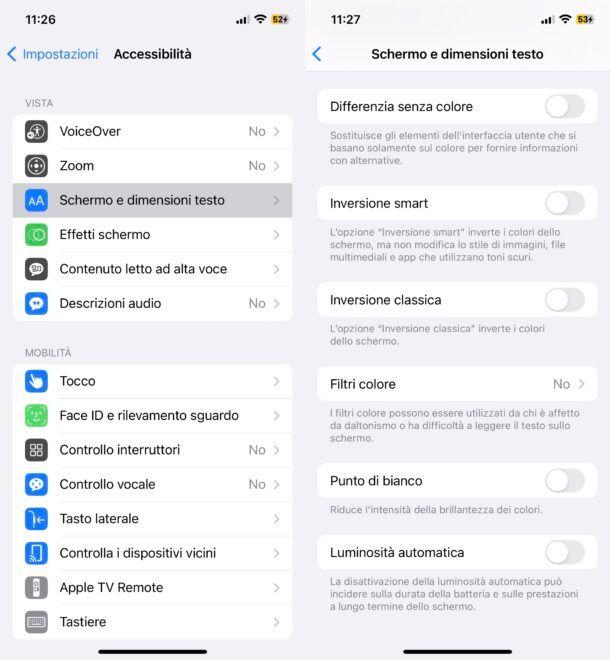
Se, nonostante la premessa iniziale, sei ancora intenzionato a disattivare la luminosità automatica su iPhone, devi sapere che la procedura da compiere è semplice e veloce. Tutto quello che occorre fare, infatti, è accedere alle impostazioni del dispositivo e disattivare la funzione in questione.
Prendi, quindi, il tuo iPhone e fai tap sull'icona grigia con gli ingranaggi presente in Home screen per accedere alle Impostazioni di iOS. Nella nuova schermata visualizzata, fai tap sulla voce Accessibilità e, nella sezione Vista, premi sull'opzione Schermo e dimensioni testo.
Adesso, individua la voce Luminosità automatica (si trova in fondo) e sposta la relativa levetta da ON a OFF, per disattivare la regolazione automatica della luminosità dello schermo del tuo iPhone in base alle condizioni di luce ambientale. In caso di ripensamenti, per riattivare la regolazione automatica della luminosità, devi solo spostare nuovamente la levetta accanto alla voce Luminosità automatica da OFF a ON (nella sezione Impostazioni > Accessibilità > Schermo e dimensioni testo).
Vuoi disattivare anche le modalità True Tone (disponibile su iPhone 8 e successivi) e Night Shift (disponibile su iPhone 5S e successivi)? In tal caso, prendi il tuo dispositivo, fai tap sull'icona grigia con gli ingranaggi per accedere alle Impostazioni di iOS e premi sulla voce Schermo e luminosità.
Nella nuova schermata visualizzata, sposta la levetta accanto all'opzione True Tone da ON a OFF per impedire la regolazione automatica della tonalità dei colori dello schermo. Premi, invece, sull'opzione Night Shift e sposta la levetta accanto alla voce Programmato da ON a OFF per disabilitare la modifica automatica dello spettro dei colori del display dal tramonto all'alba.
Ti sarà utile sapere che puoi disattivare e attivare le opzioni True Tone e Night Shift anche dal Centro di controllo del tuo iPhone (richiamabile eseguendo uno swipe dall'alto verso il basso partendo dall'angolo in alto a destra dello schermo su iPhone con Face ID oppure effettuando uno swipe dal basso verso l'alto partendo dal fondo dello schermo su iPhone con Touch ID), facendo un tap prolungato sulla barra di regolazione della luminosità (quella caratterizzata dal simbolo del sole) e premendo poi sulle voci True Tone e Night Shift.
Regolare manualmente la luminosità iPhone
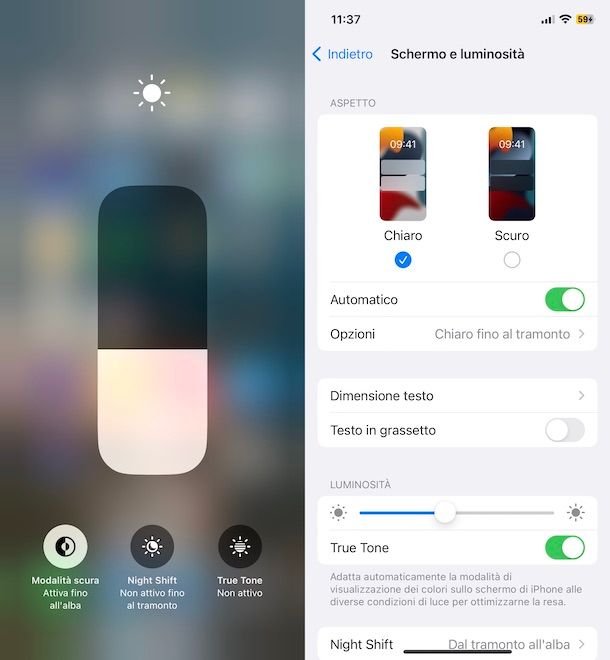
Se hai scelto di togliere la luminosità automatica dello schermo del tuo “melafonino”, ti sarà utile sapere che puoi regolare manualmente la luminosità dell'iPhone sia dal Centro di controllo del dispositivo (la soluzione più pratica) che dalle Impostazioni di iOS.
Nel primo caso, per richiamare il Centro di controllo fai uno swipe dall'alto verso il basso partendo dall'angolo in alto a destra dello schermo (su iPhone con Face ID) oppure effettuando uno swipe dal basso verso l'alto partendo dal fondo dello schermo (su iPhone con tasto Home fisico). Adesso, per regolare “manualmente” la luminosità dello schermo, sposta verso il basso (per diminuire) o verso l'alto (per aumentare) la barra di regolazione presente nel box contenente l'icona del sole.
In alternativa, accedi alle Impostazioni di iOS (facendo tap sull'icona grigia con gli ingranaggi), scegli l'opzione Schermo e luminosità e sposta il cursore presente sotto la voce Luminosità.
In caso di dubbi o problemi

Se hai seguito per filo e per segno le indicazioni che ti ho fornito nei paragrafi precedenti ma hai ancora qualche dubbio riguardante la regolazione automatica della luminosità dello schermo dell'iPhone o se hai riscontrato dei malfunzionamenti che ti hanno impedito di disattivare tale funzionalità, ti consiglio di contattare il servizio clienti Apple.
La prima soluzione che puoi prendere in considerazione per ottenere supporto è collegarti all'apposita pagina del sito ufficiale di Apple (o scaricare l'applicazione gratuita Supporto Apple), fai clic sulla voce iPhone a indicare che i problemi riscontrati sono relativi al tuo iPhone, scegli l'opzione Assistenza e riparazione e poi clicca sul pulsante Richiedi assistenza.
Nella nuova pagina aperta, individua l'argomento di tuo interesse, clicca sul bottone Continua, accedi con il tuo ID Apple e scegli la soluzione di contatto che ritieni più adatta alle tue esigenze avendo cura di seguire le indicazioni mostrate a schermo per parlare con un operatore Apple.
Se preferisci metterti in contatto direttamente con l'assistenza tecnica di Apple tramite telefono, devi sapere che hai la possibilità di ricevere assistenza telefonica gratuita per 90 giorni dalla data d'acquisto del tuo iPhone. Se questo è il tuo caso, tutto quello che devi fare è prendere il tuo iPhone e comporre il numero 800 915 904. Per approfondire l'argomento, puoi leggere il mio tutorial su come contattare Apple.
Vorresti recarti di persona presso un Apple Store e ottenere assistenza in tempo reale da un tecnico esperto? In tal caso, ti suggerisco di prenotare il servizio Genius Bar, che consente di fissare un appuntamento presso l'Apple Store della tua città e ricevere assistenza da un addetto in carne e ossa. A tal proposito, potrebbe esserti utile la mia guida su come prendere appuntamento Apple.

Autore
Salvatore Aranzulla
Salvatore Aranzulla è il blogger e divulgatore informatico più letto in Italia. Noto per aver scoperto delle vulnerabilità nei siti di Google e Microsoft. Collabora con riviste di informatica e cura la rubrica tecnologica del quotidiano Il Messaggero. È il fondatore di Aranzulla.it, uno dei trenta siti più visitati d'Italia, nel quale risponde con semplicità a migliaia di dubbi di tipo informatico. Ha pubblicato per Mondadori e Mondadori Informatica.






